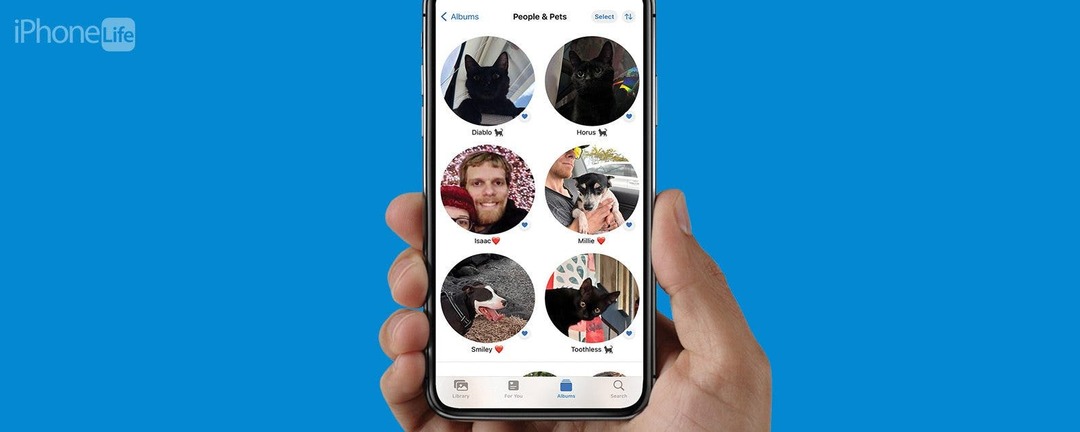
Домашние животные — часть семьи, и с iOS 17 вы наконец можете добавлять кошек и собак в альбом «Люди»! Мы научим вас, как заставить приложение «Фотографии» максимально точно идентифицировать домашних животных на ваших фотографиях. Это позволяет вам искать конкретных питомцев среди всех ваших фотографий и даже создавать воспоминания для конкретных питомцев.
Почему вам понравится этот совет:
- iOS 17 позволяет добавлять своих собак и кошек в альбом «Люди» в приложении «Фотографии».
- Выбранные вами питомцы могут быть названы и отмечены как избранные.
- Вы можете помочь приложению «Фотографии» точнее идентифицировать ваших кошек и собак.
Как добавить своих питомцев в альбом людей в фотографиях
Системные Требования
Чтобы использовать этот совет, вам понадобится iPhone с iOS 17 или более поздней версии. Выяснить как обновиться до айос 17.
Идентификация кошек и собак в приложении «Фотографии» позволяет искать вашу коллекцию фотографий по конкретному домашнему животному и создавать воспоминания, которые включают или исключают животных из вашей жизни. Чтобы получить дополнительные советы по работе с приложением «Фото», обязательно подпишитесь на нашу бесплатную
Совет дня!- Открой Приложение «Фотографии».
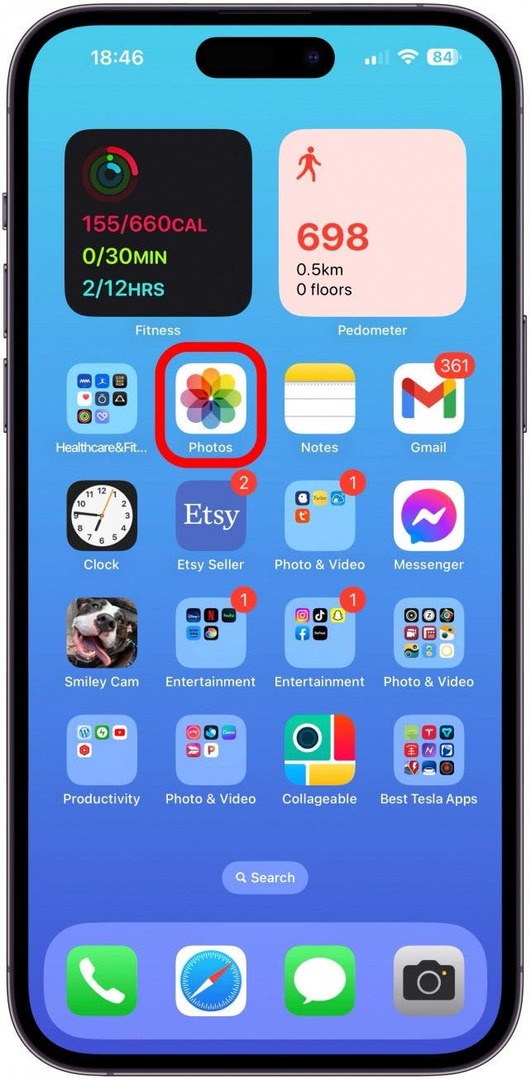
- Кран Альбомы.
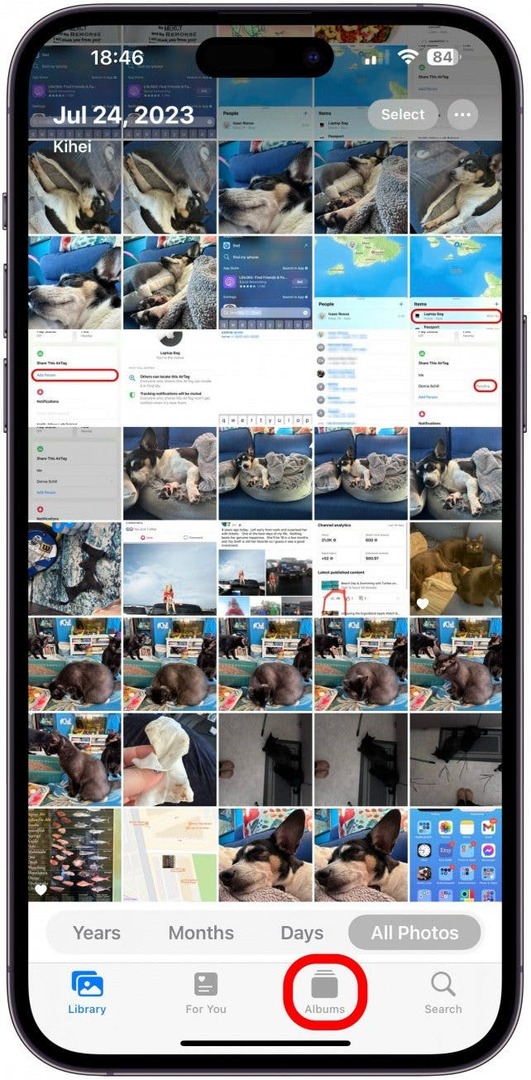
- Открой Альбом "Люди и домашние животные".
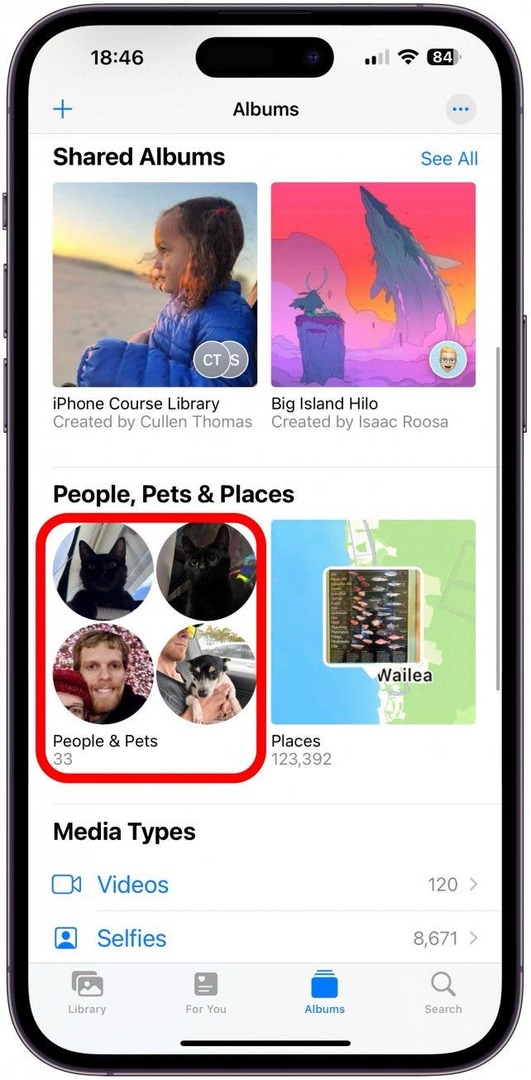
- Найдите изображение своего питомца и коснитесь его.
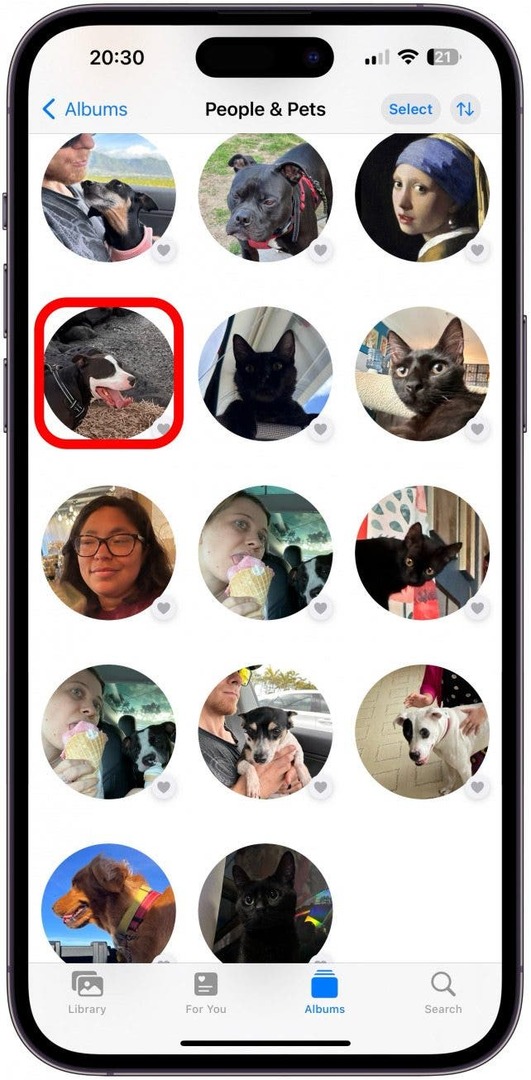
- Кран Добавить имя изменить его.
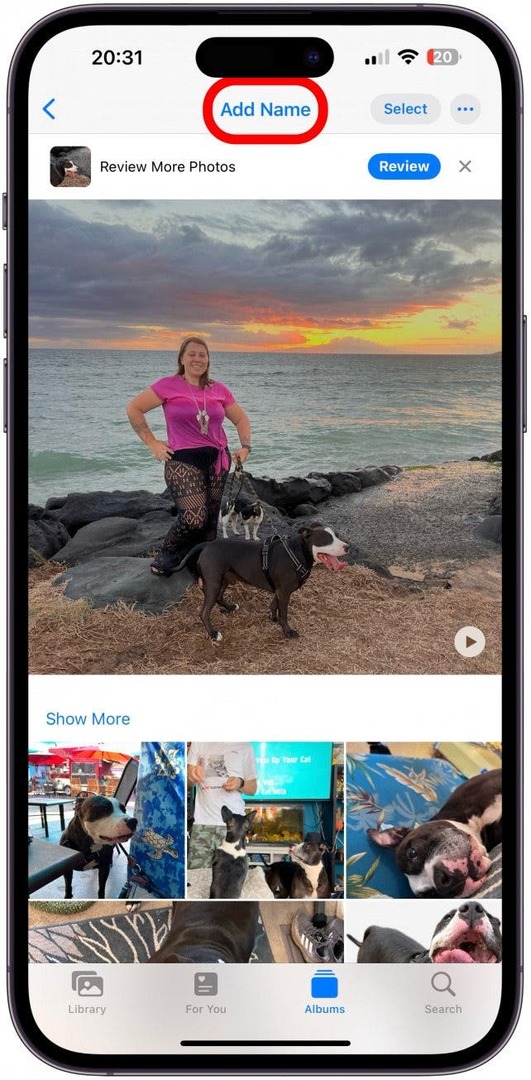
- Введите имя вашего питомца и нажмите Следующий.
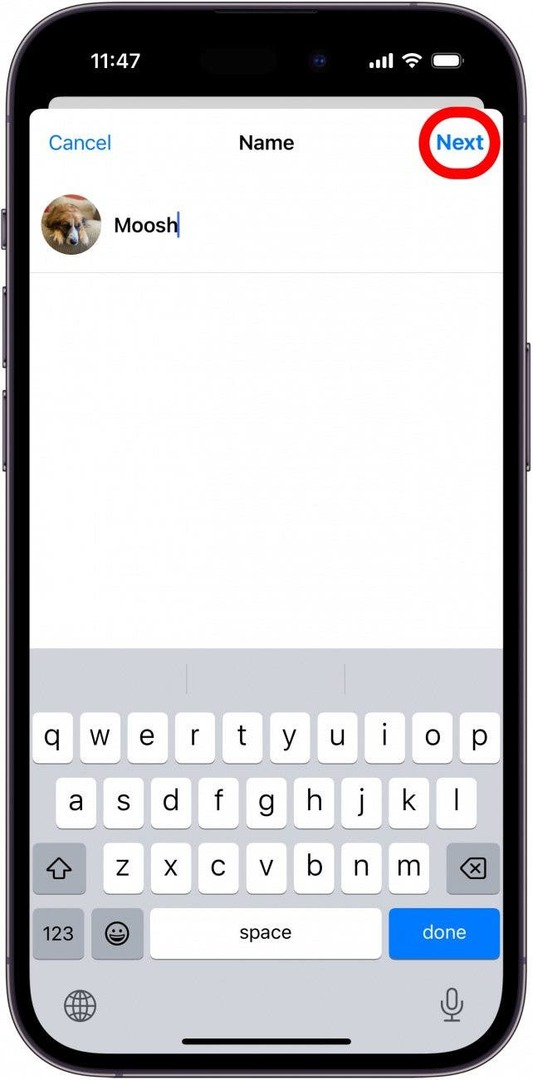
- Далее вы можете увидеть возможность нажать Обзор чтобы убедиться, что ваш питомец идентифицирован правильно.
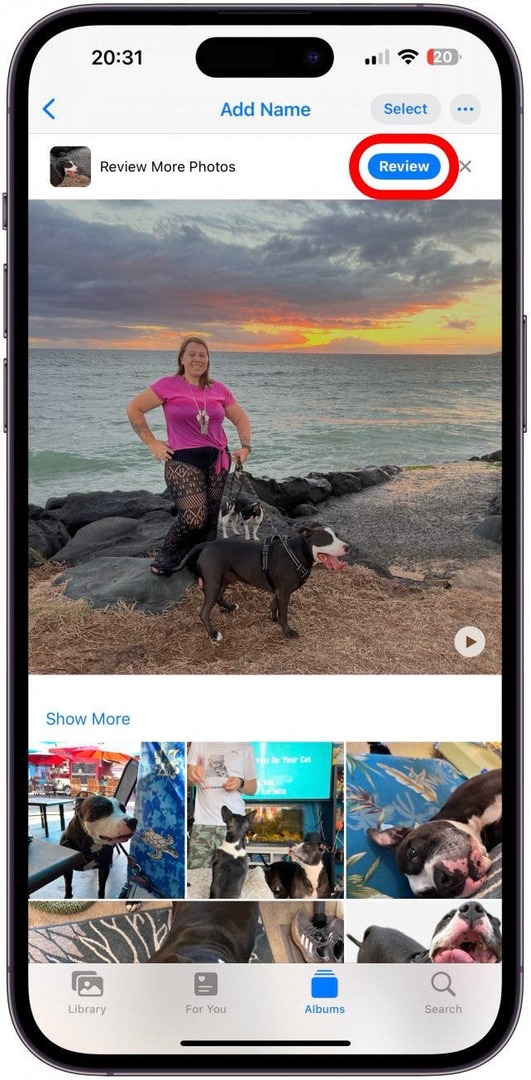
- Выберите фотографии, которые правильно идентифицируют вашего питомца, затем коснитесь Сделанный.
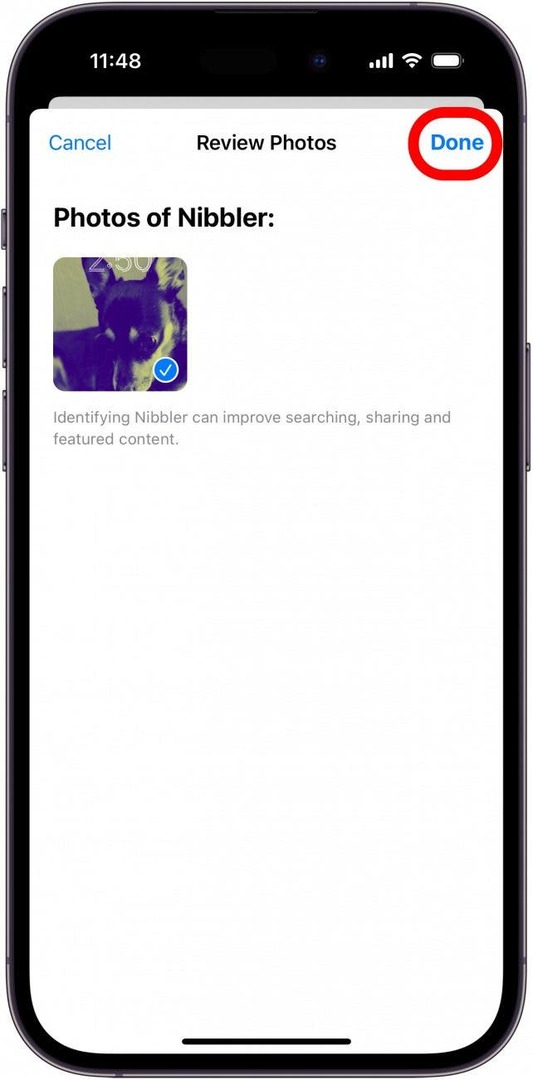
- Убедитесь, что все выбранные фотографии принадлежат вашему питомцу.
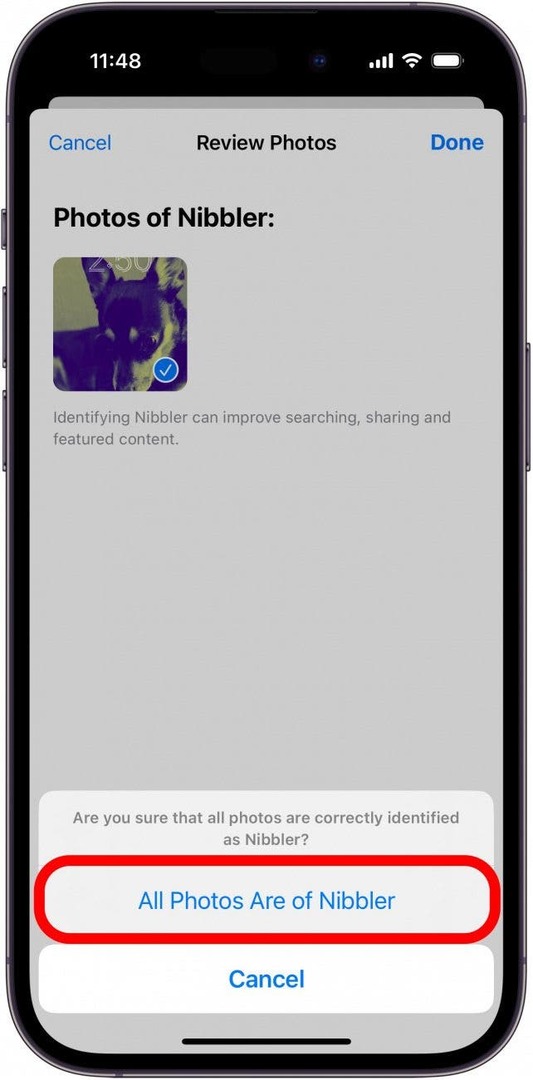
- Вы также можете добавить своего питомца в избранное, чтобы он отображался вверху списка.
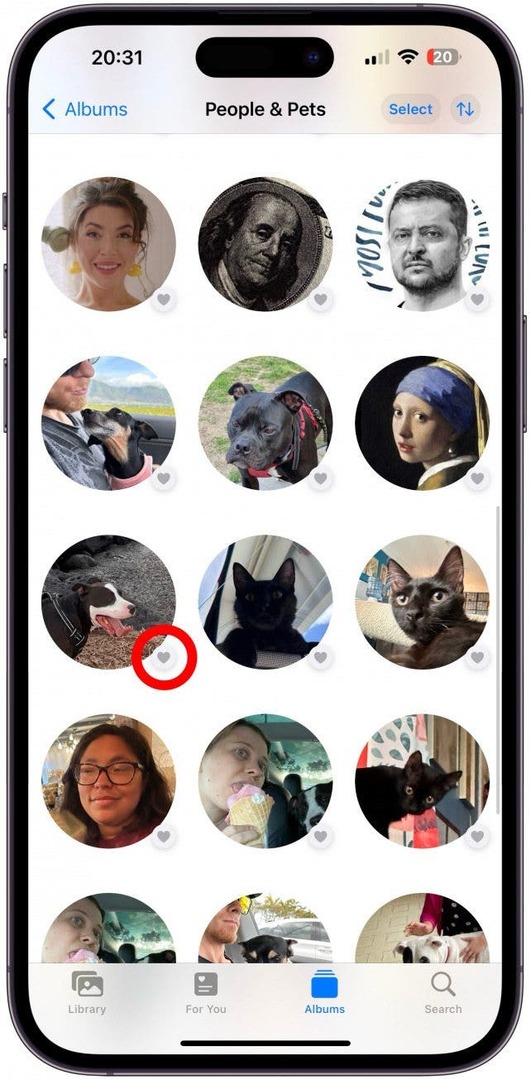
Теперь, если вы сфотографируете своего питомца, оно должно быть идентифицировано приложением «Фотографии»!

Откройте для себя скрытые функции вашего iPhone
Получайте один ежедневный совет каждый день (со скриншотами и четкими инструкциями), чтобы вы могли освоить свой iPhone всего за одну минуту в день.
Профессиональный совет
Если у вас есть домашние животные, похожие друг на друга, например три моих черных кота, ваш iPhone может с трудом распознавать их правильно. Если вы продолжите фотографировать их и просматривать каждое животное, как вы делали это в шаге 6, со временем все должно стать лучше. Мои надежды на идеальное различие между двумя моими почти идентичными кошками невелики, но я так впечатлен тем, как легко он идентифицирует моих двух собак и мою длинношерстную кошку.